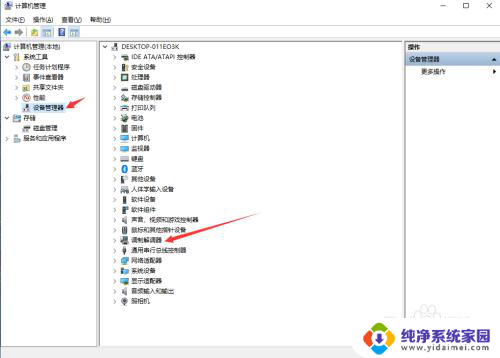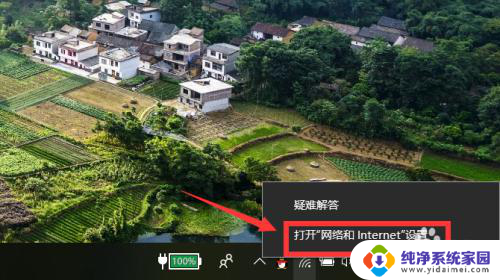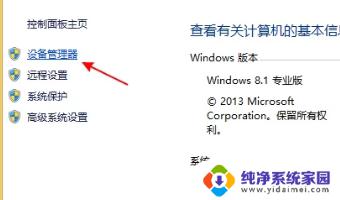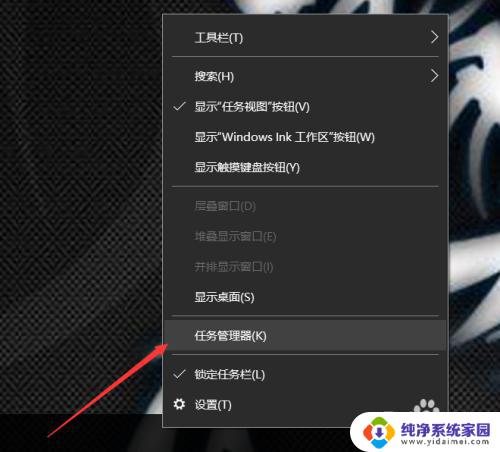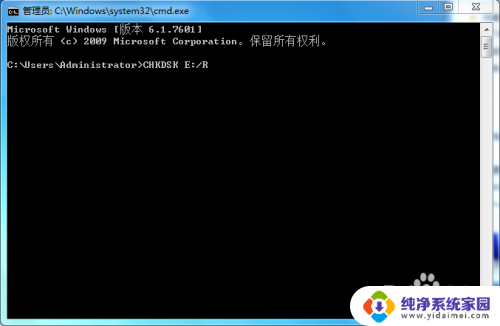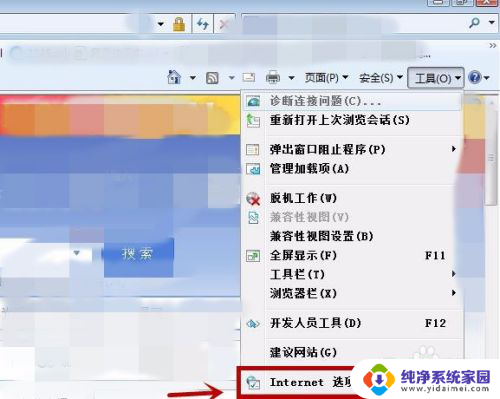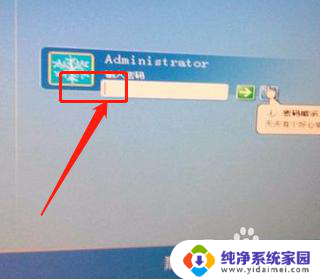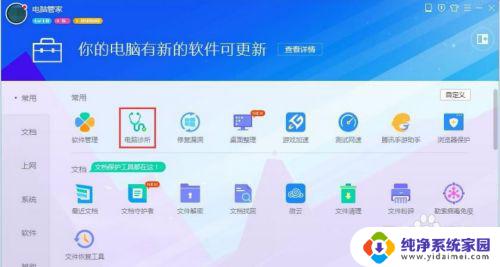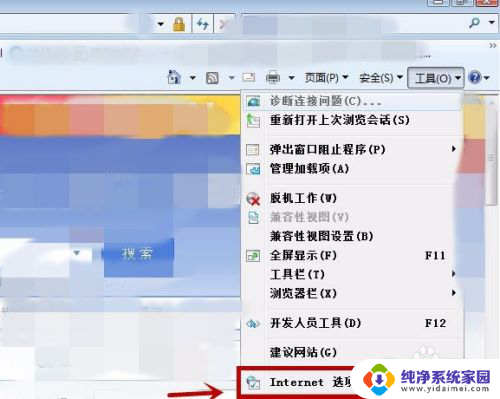电脑调制解调器错误无法上网 电脑调制解调器连接错误
近年来电脑已成为我们日常生活中不可或缺的工具之一,有时候我们可能会遇到一些问题,比如电脑调制解调器错误导致无法上网,或是电脑调制解调器连接错误的情况。这些问题给我们的生活和工作带来了一定的困扰,了解和解决这些问题变得尤为重要。在本文中我们将探讨电脑调制解调器错误及其解决方法,帮助读者更好地应对这一问题。
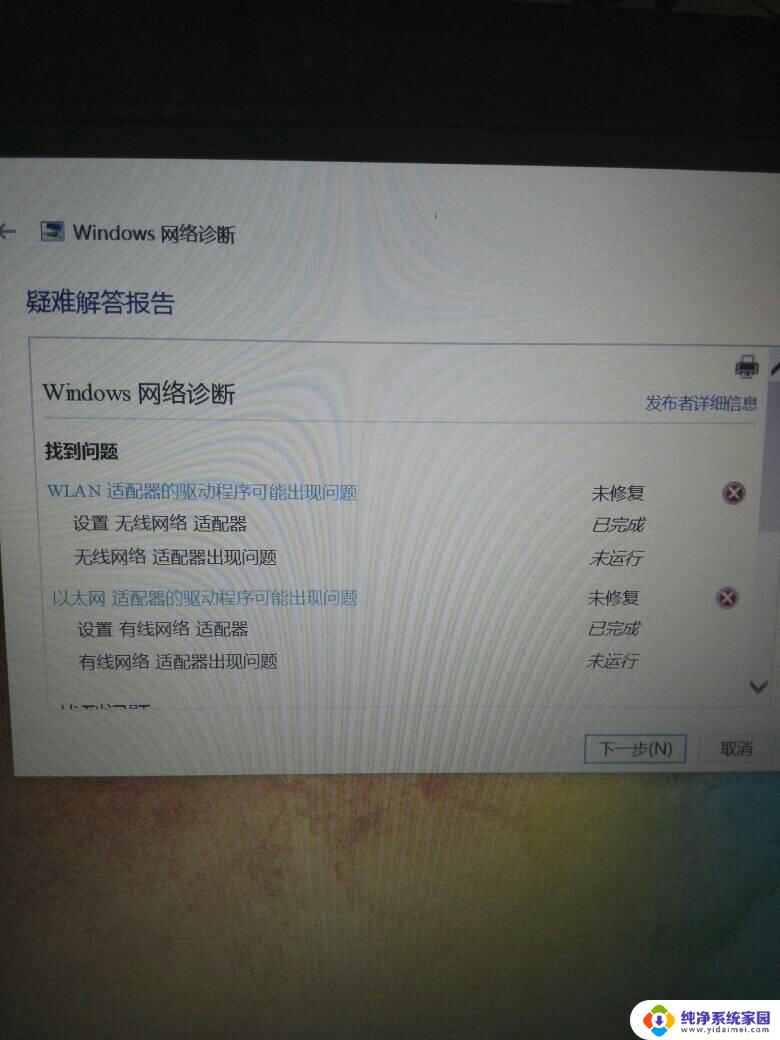
电脑调制解调器错误无法上网
方法一:
步骤1、联系你的宽带网络提供商,电信用户拨打:10000、联通10010、移动10086。转到人工服务,直接说你的宽带连接报错651,他们会马上查找问题的,内部帮你重置一下就行了!如果线路问题也会告诉你什么时候好或什么时候维修的;
步骤2、上面不行就按系统还原;
方法二:
步骤1、首先考虑网卡驱动问题,右键点击桌面【计算机】-【属性】;
步骤2、在计算机【属性】页面选择【设备管理器】进入;
步骤3、在设备管理器页面找到【网络适配器】,点击【有线网卡】右键-【禁用】。出现提示框点击【确定】,然后再右键【启动】,如果不正常请往下看;
步骤4、右键【有线网卡】-【卸载】;
步骤5、点击【设备管理】器菜单的【操作】-【扫描硬件改动】,系统会用通用驱动重新驱动网卡,安装完成后,重新启动计算机;
方法三:
步骤1、首先双击计算机,进入计算机文件夹。在地址栏输入C:\Windows\System32\LogFiles后回车;
步骤2、在LogFiles文件夹下找到WMI文件夹,右键点击【属性】;
步骤3、在WMI文件夹属性页面,选择【安全选项卡】-点击【高级设置】-【权限】;
步骤4、在WMI文件夹高级页面,选中目前使用的账户,然后点击【编辑】;
步骤5、在进入账号对WMI文件夹控制选项中,将完全控制下方的所有选项全部勾选,然后点击【确定】;
步骤6、点击【应用】-【确定】-【重新启动】计算机;
以上是关于电脑调制解调器错误导致无法上网的全部内容,如果需要的话,您可以按照以上步骤进行操作,希望对大家有所帮助。